Como registrar uma conta na nuvem da TP-Link para o meu roteador sem fio TP-Link para gerenciá-lo remotamente (novo logotipo)
Nota:
1. Este FAQ é adequado para roteadores sem fio TP-Link com funções de nuvem, como Archer C8 V3, Archer C9 V3/V4 e assim por diante. Se o seu roteador TP-Link não suporta funções de nuvem, você não pode vincular uma conta de nuvem TP-Link a ele nem gerenciá-lo remotamente, mesmo que tenha se cadastrado.
2. Atualmente, a maioria dos modelos aplicáveis suporta apenas a função de atualização online, e outras funções de nuvem serão adicionadas em futuras atualizações de firmware.
3. Quanto ao Archer C5400 V1, apenas a versão da UE suporta a função de atualização online. Por favor, verifique a versão de hardware na etiqueta na parte de trás do roteador.
Uma conta de nuvem TP-Link, também chamada de TP-Link ID, é usada para vincular e gerenciar remotamente roteadores TP-Link, câmeras de nuvem, tomadas inteligentes e assim por diante.
Se você já registrou seu e-mail como um TP-Link ID através do aplicativo Kasa, do aplicativo tpCamera ou https://community.tp-link.com/br/register, basta usar seu TP-Link ID para gerenciar seu roteador TP-Link.
Existem duas maneiras de registrar uma conta de nuvem TP-Link: na página de gerenciamento da web ou no aplicativo Tether.
Aqui, tomamos o Archer C8 V3 como exemplo.
Método 1: registrar na página de gerenciamento da web
- Conecte seu dispositivo ao Archer C8 com fio ou sem fio e certifique-se de que seu dispositivo possa obter internet. Em seguida, abra um navegador da web, digite http://tplinkwifi.net na barra de endereço e faça login na página de gerenciamento do roteador. A senha é 'admin' por padrão.

- Vá para Básico, escolha TP-LINK Cloud, e clique em Registrar Agora.

- Digite seu endereço de e-mail na caixa E-mail como sua conta de nuvem e crie sua própria senha, depois marque Concordo com a Política de Privacidade e Termos de Uso da TP-LINK. Depois disso, basta clicar em Registrar e você receberá um e-mail para verificação.


- Verifique sua caixa de correio e abra o e-mail de ativação, em seguida, clique em Clique para Concluir o Registro.

- Agora sua conta de nuvem foi registrada com sucesso. Basta voltar para a página de gerenciamento do roteador e fazer login com seu TP-Link ID e senha para aproveitar os serviços de nuvem.
Nota: O TP-Link ID será automaticamente vinculado ao seu roteador depois que você fizer login.


Método 2: registrar no aplicativo Tether
- Baixe e instale o aplicativo Tether em seu smartphone na APP Store ou Google Play.
- Conecte seu smartphone à rede WiFi do seu roteador TP-Link, em seguida, execute o aplicativo Tether (certifique-se de que seu smartphone pode obter internet). Toque no ícone do Hambúrguer no canto superior esquerdo e clique em Login.
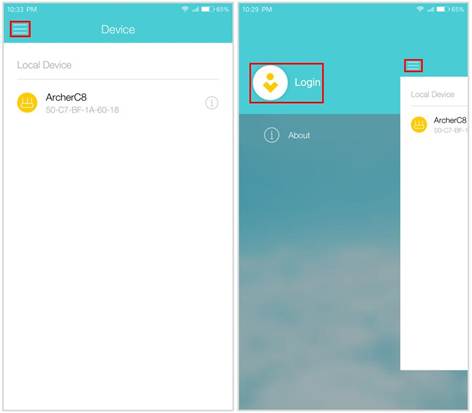
- Clique em Novo Usuário, digite um e-mail e crie sua própria senha.

- Toque em Registrar e você receberá um e-mail para ativação. Depois de ativado, toque em Login para fazer login com seu TP-Link ID e senha registrados.
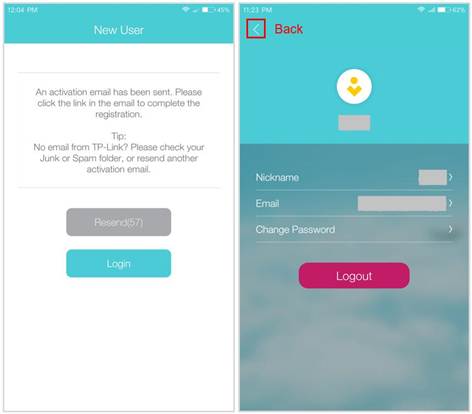
- Clique no ícone de volta, selecione Archer C8 para gerenciá-lo. Então uma dica aparecerá e lembrará de vincular seu dispositivo a uma conta de nuvem TP-Link, basta clicar em Vincular Agora.
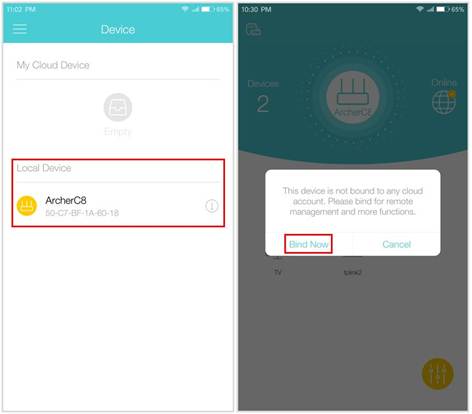
- Toque em Vincular para combinar seu roteador TP-Link e conta de nuvem TP-Link juntos. Depois disso, você encontrará seu roteador TP-Link mostrado como um dispositivo de nuvem na página de Dispositivos, o que significa que você pode aproveitar as funções de nuvem do seu roteador TP-Link no aplicativo Tether.
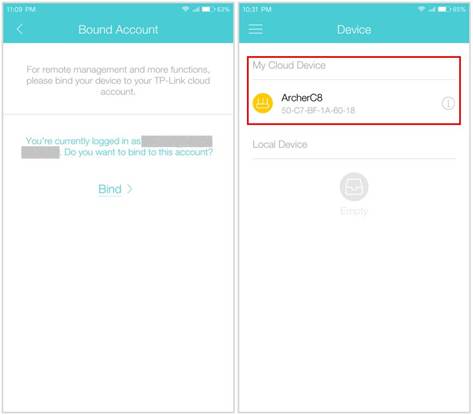
Para saber mais detalhes de cada função e configuração, por favor, vá para Centro de Download para baixar o manual do seu produto.
Esta FAQ é útil?
Seu feedback ajuda a melhorar este site.

1.0_normal_20210812031127k.png)
